Evoto iPadでは、ワイヤレス接続によるテザー撮影機能に対応しました。撮影中に画像をリアルタイムで表示・編集し、プリセット効果を即座に適用できるシームレスな撮影ワークフローを実現します。
ワイヤレス接続で即時取り込み
-
リアルタイム効果プレビュー + プリセット同期:撮影と同時にワンクリックでプリセット効果を適用可能です。
-
カメラ情報の表示:絞り、シャッタースピード、ISO、露出補正など、撮影時の詳細データが確認できます。
Evoto iPadでテザー撮影を始めるには?
-
iPadでEvotoを開き、右側ツールバーのカメラアイコンをタップすると、テザー撮影画面が表示されます。接続可能なカメラが自動的に検出されます。
-
「検出をキャンセル」をクリックした場合は、「検出開始」を再度クリックすることで再検出が可能です。


カメラが検出された際の表示
-
単一のカメラが検出された場合:
モデル情報と「Connected(接続済み)」が表示され、右側に切断ボタンが表示されます。
-
複数のカメラが検出された場合:
接続済み(Connected)と未接続(Not Connected)のカメラがそれぞれリストに表示されます。右側のボタンから接続・切断が可能です。
-
有線と無線の両方が利用可能な場合:
カメラリストに両方のアイコンが表示され、接続方式を区別できます。

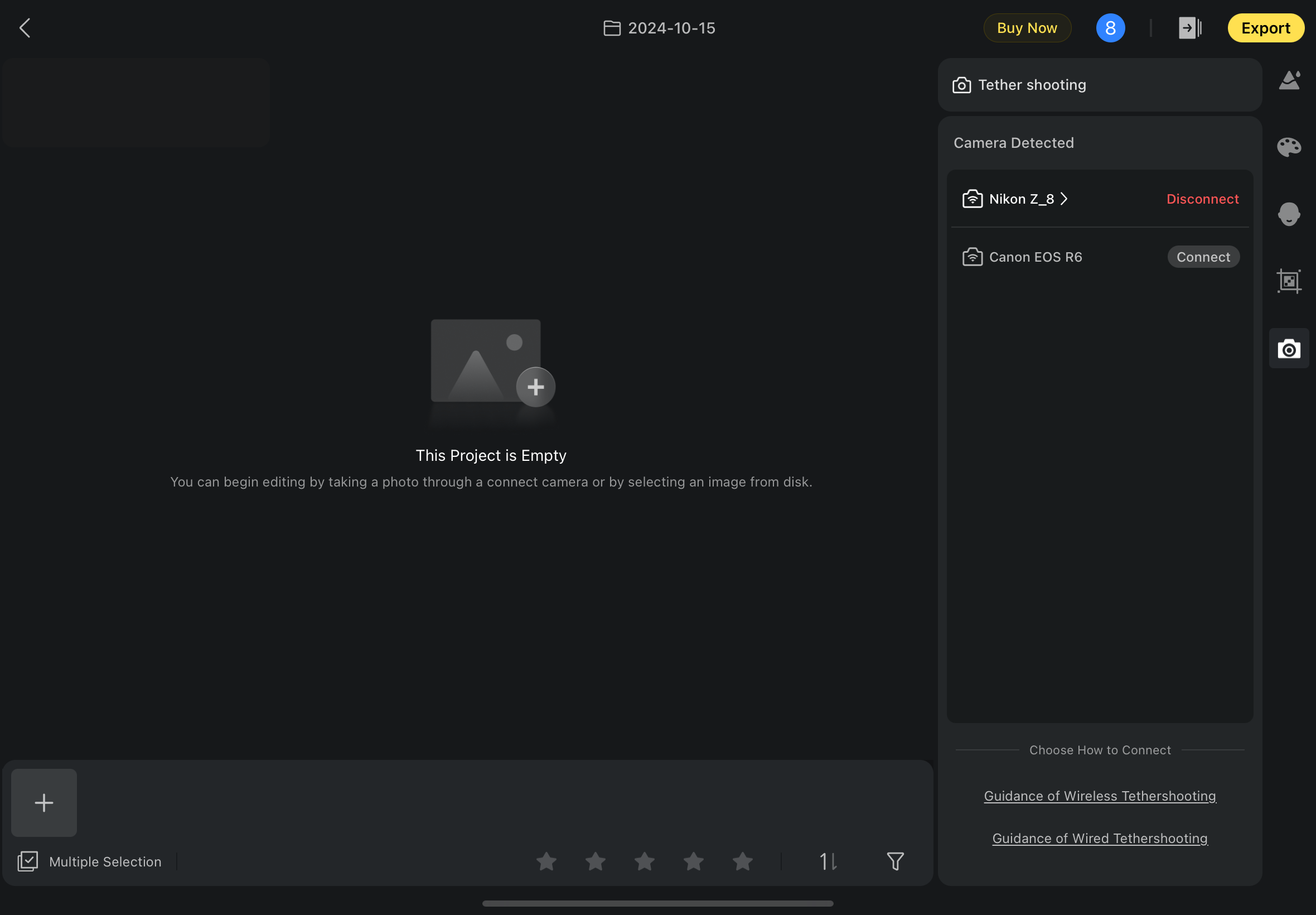

接続が完了すると、以下のような撮影画面になります(現時点では「撮影」と「画像取り込み」機能のみ表示)。

テザー撮影開始前の設定
ステップ1:効果の適用設定
撮影画像に効果を適用するには、以下のいずれかを選択します:
-
前回と同じ設定を同期:前回の画像で使用した補正や効果をそのまま適用。
-
プリセット:任意のプリセットを選択して適用。
ステップ2:プレビュー設定
プレビュー方式は、以下の2種類から選択可能です:
-
最新の画像を表示(初期設定):常に最新の撮影画像に自動切り替え。
-
現在の画像を固定表示:新しい画像を撮影しても、プレビューは切り替わりません。

ステップ3:ファイル名の設定
オリジナルファイルの命名方式は、以下の5通りから選択可能です:
-
カスタムファイル名 + 連番(デフォルト)
-
カスタムファイル名 + 元のファイル名
-
撮影日付 + 連番
-
撮影日付 + 元のファイル名
-
元のファイル名
日付を含む形式を選んだ場合は、Y(年)、M(月)、D(日)で表示形式を指定できます。
例:YYYYMMDD →「20241016」と表示されます。

注意:
名前に「;」「:」「^」「*」「<」「>」「?」「|」などの記号は使用できません。
対応カメラモデルに関する注意事項
テザー撮影機能をスムーズにご利用いただくために、カメラメーカーの設定によっては、iPad側およびカメラ側の双方で調整が必要となる場合があります。
接続後は、お使いのカメラブランドに応じて、以下のリンクをご参照のうえ、トラブルシューティングを行ってください:
注意事項
スムーズな使用のため、iPadやカメラ側での調整が必要になる場合があります。カメラブランドごとのトラブルシューティングリンクをご参照ください。
接続に失敗した場合の考えられる原因:
- iPadのシステムバージョンが古い
- 最新のiPadOSにアップデートしてください。
- カメラが非対応
- 未対応のモデルについては、support@evoto.aiまでお問い合わせください。
- 他ソフトウェアとの競合
- テザー撮影に他のソフトウェアを使用している場合、それを閉じてください。
- インターネット接続の不安定
- 別のWi-Fiネットワークに切り替えて再接続をお試しください。
- 他のソフトウェアがカメラを占有している
- 「写真」、「イメージキャプチャ」、「プレビューなどのソフトウェアを閉じると接続が再開されます。
その他のサポートが必要な場合は、Evotoアプリ内のカスタマーサービスや、support@evoto.aiまでご連絡ください。







